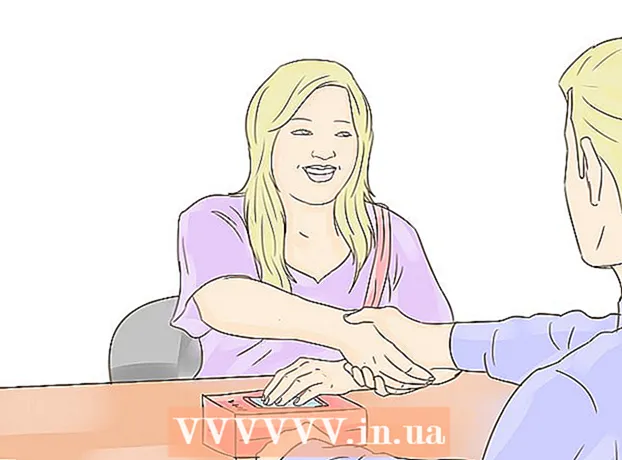Аўтар:
Charles Brown
Дата Стварэння:
4 Люты 2021
Дата Абнаўлення:
1 Ліпень 2024

Задаволены
- Крок
- Спосаб 1 з 4: Запішыце прайграваны DVD у Windows
- Спосаб 2 з 4: Запішыце прайграваны DVD на Mac
- Спосаб 3 з 4: Запіс DVD з дадзенымі ў Windows
- Спосаб 4 з 4: Запіс DVD з дадзенымі на Mac
- Парады
- Папярэджанні
Гэты wikiHow паказвае, як запісаць відэафайл MP4 на пусты DVD. Каб зрабіць DVD прайграваным у большасці DVD-плэераў, вам неабходна скарыстацца бясплатным праграмным забеспячэннем, напрыклад DVD Flick (Windows) альбо Burn (Mac). Калі вы проста хочаце захаваць ці прайграць MP4 на кампутары, вы можаце запісаць файлы на DVD, выкарыстоўваючы праграмнае забеспячэнне для запісу вашай аперацыйнай сістэмы.
Крок
Спосаб 1 з 4: Запішыце прайграваны DVD у Windows
 Устаўце пусты DVD у DVD-плэер вашага кампутара. Вы можаце выкарыстоўваць любы з перазапісваемых фарматаў DVD, пакуль гарэлка DVD іх падтрымлівае. Сюды ўваходзяць DVD ± R і DVD ± RW, хоць DVD ± RW часта не працуе ў аўтаномных DVD-плэерах.
Устаўце пусты DVD у DVD-плэер вашага кампутара. Вы можаце выкарыстоўваць любы з перазапісваемых фарматаў DVD, пакуль гарэлка DVD іх падтрымлівае. Сюды ўваходзяць DVD ± R і DVD ± RW, хоць DVD ± RW часта не працуе ў аўтаномных DVD-плэерах. - Калі пасля ўстаўкі ў канфорку кампутара адкрыецца акно для аўтаматычнага прайгравання DVD, вы можаце закрыць яго, перш чым працягваць.
- Калі на вашым камп'ютэры няма DVD-прайгравальніка (пазначанага словам "DVD" на слоце або побач з ім), неабходна спачатку набыць яго і ўставіць у USB-слот DVD.
 Загрузіце праграму DVD Flick. Гэтая праграма бясплатная і можа кадзіраваць файлы MP4 для прайгравання на большасці DVD-плэераў. Загрузіце яго тут:
Загрузіце праграму DVD Flick. Гэтая праграма бясплатная і можа кадзіраваць файлы MP4 для прайгравання на большасці DVD-плэераў. Загрузіце яго тут: - Перайдзіце на старонцы http://www.dvdflick.net/download.php у вашым браўзэры.
- націсніце на Спампаваць DVD Flick у сярэдзіне старонкі.
- Дачакайцеся пачатку загрузкі. Магчыма, вам спатрэбіцца выбраць месца захавання і / або пацвердзіць загрузку.
 Усталюйце DVD Flick. Пасля загрузкі двойчы пстрыкніце ўстановачны файл DVD Flick, а затым зрабіце наступнае:
Усталюйце DVD Flick. Пасля загрузкі двойчы пстрыкніце ўстановачны файл DVD Flick, а затым зрабіце наступнае: - націсніце на Далей
- Пастаўце галачку я прымаю Уключана.
- Націсніце чатыры разы Далей.
- націсніце на Усталюйце
- націсніце на Далей
- націсніце на Скончыць
 Адкрыйце DVD Flick. Двойчы пстрыкніце значок DVD Flick (ён падобны на дыяфільм). Адкрыецца акно DVD Flick.
Адкрыйце DVD Flick. Двойчы пстрыкніце значок DVD Flick (ён падобны на дыяфільм). Адкрыецца акно DVD Flick. - Магчыма, вам спатрэбіцца добра альбо Зачыніць у акне падручніка, перш чым працягваць.
 Змесціце файл MP4 у акно DVD Flick. Знайдзіце відэа MP4, якое вы хочаце запісаць на DVD, націсніце і перацягніце відэа ў акно DVD Flick, а затым адпусціце кнопку мышы. Цяпер файл будзе змешчаны ў акне DVD Flick.
Змесціце файл MP4 у акно DVD Flick. Знайдзіце відэа MP4, якое вы хочаце запісаць на DVD, націсніце і перацягніце відэа ў акно DVD Flick, а затым адпусціце кнопку мышы. Цяпер файл будзе змешчаны ў акне DVD Flick. - Калі DVD Flick адкрываецца ў поўнаэкранным акне, націсніце значок двайнога квадрата ў правым верхнім куце акна і націсніце і перацягніце верхнюю частку акна, каб змяніць акно на экране.
- Калі ў вас адкрыта два акна, вы можаце змясціць адно акно ў самым левым куце экрана, каб замацаваць яго там, а затым выбраць другое акно, якое вы хочаце адкрыць, каб замацаваць яго на другім баку экрана.
 націсніце на Налады праекта. Гэта ўкладка знаходзіцца ў верхняй частцы акна DVD Flick. Адкрыецца налада DVD Flick.
націсніце на Налады праекта. Гэта ўкладка знаходзіцца ў верхняй частцы акна DVD Flick. Адкрыецца налада DVD Flick.  Націсніце на ўкладку Паленне. Вы можаце знайсці гэта ў левым баку старонкі.
Націсніце на ўкладку Паленне. Вы можаце знайсці гэта ў левым баку старонкі.  Усталюйце сцяжок "Запісаць праект на дыск". Вы можаце знайсці гэта ўверсе старонкі. Пастаўце галачку, каб файл MP4 быў запісаны на DVD.
Усталюйце сцяжок "Запісаць праект на дыск". Вы можаце знайсці гэта ўверсе старонкі. Пастаўце галачку, каб файл MP4 быў запісаны на DVD.  націсніце на Прыняць. Гэтую кнопку можна знайсці ўнізе акна. Гэта захавае налады і вернецца на галоўную старонку DVD Flick.
націсніце на Прыняць. Гэтую кнопку можна знайсці ўнізе акна. Гэта захавае налады і вернецца на галоўную старонку DVD Flick. - Калі вы хочаце ў будучыні запісваць праекты з выкарыстаннем DVD Flick, націсніце Выкарыстоўваць па змаўчанні.
 націсніце на Стварэнне DVD. Гэтую кнопку можна знайсці ў верхняй частцы акна. Гэта скажа DVD Flick пачаць кадзіраваць і запісваць файл MP4.
націсніце на Стварэнне DVD. Гэтую кнопку можна знайсці ў верхняй частцы акна. Гэта скажа DVD Flick пачаць кадзіраваць і запісваць файл MP4. - Калі з'явіцца папярэджанне аб выбары іншага імя файла, націсніце Бесперапынна.
 Пачакайце, пакуль працэс скончыцца. Кадзіраванне і запіс DVD можа заняць ад некалькіх хвілін да гадзіны і больш, у залежнасці ад працягласці відэа.
Пачакайце, пакуль працэс скончыцца. Кадзіраванне і запіс DVD можа заняць ад некалькіх хвілін да гадзіны і больш, у залежнасці ад працягласці відэа. - Калі падчас гэтага працэсу вы атрымаеце памылку, звярніцеся да раздзела "Парады" ў канцы гэтага артыкула, каб даведацца пра іншы спосаб запісу MP4 на DVD з DVD Flick.
 Праверце DVD. Пасля завяршэння працэсу вы можаце выдаліць DVD і запусціць яго ў выбраным DVD-плэеры.
Праверце DVD. Пасля завяршэння працэсу вы можаце выдаліць DVD і запусціць яго ў выбраным DVD-плэеры. - Зноў жа, калі гэта не прыводзіць да добрага DVD, магчымае рашэнне можна знайсці ў "Парады".
Спосаб 2 з 4: Запішыце прайграваны DVD на Mac
 Устаўце пусты DVD у дыскавод. Вы можаце выкарыстоўваць пусты DVD любога тыпу для стварэння відэа DVD, але дыскі DVD ± R лепш за ўсё падыходзяць для самых розных плэераў.
Устаўце пусты DVD у дыскавод. Вы можаце выкарыстоўваць пусты DVD любога тыпу для стварэння відэа DVD, але дыскі DVD ± R лепш за ўсё падыходзяць для самых розных плэераў. - Калі вокны аўтаматычна адкрываюцца для прайгравання DVD пасля ўстаўкі ў кампутар, зачыніце іх, перш чым працягваць.
- Калі на вашым камп'ютэры няма прайгравальніка DVD (абазначаецца словам "DVD" на прайгравальніку або побач з ім), неабходна спачатку набыць яго і змясціць у корпус USB / DVD. Пераканайцеся ў тым, што выбіраеце версію, якая падыходзіць да USB-порта вашага кампутара, бо сучасныя Mac маюць "слоты" USB-C замест традыцыйных "слотаў" USB.
 Загрузіце і ўсталюйце Burn. Burn - гэта бясплатная праграма, якая дазваляе, між іншым, запісваць файлы MP4 на DVD-дыскі. Каб зрабіць гэта, перайдзіце ў браўзэры на http://burn-osx.sourceforge.net/Pages/English/home.html і націсніце Спампаваць Апёк у правым ніжнім куце старонкі, а затым зрабіце наступнае:
Загрузіце і ўсталюйце Burn. Burn - гэта бясплатная праграма, якая дазваляе, між іншым, запісваць файлы MP4 на DVD-дыскі. Каб зрабіць гэта, перайдзіце ў браўзэры на http://burn-osx.sourceforge.net/Pages/English/home.html і націсніце Спампаваць Апёк у правым ніжнім куце старонкі, а затым зрабіце наступнае: - Адкрыйце папку Burn (паштовы файл), двойчы націснуўшы на яе.
- Націсніце і перацягніце значок праграмы "Запісаць" у тэчку "Праграмы".
- Двойчы націсніце на значок Burn.
- Пацвердзіце загрузку, калі будзе прапанавана.
 Адкрыты апёк. націсніце на У цэнтры ўвагі
Адкрыты апёк. націсніце на У цэнтры ўвагі Націсніце на ўкладку Відэа. Гэта можна знайсці ўверсе акна Burn. Гэта перамесціць акно з "Запісаць" у раздзел "Відэа".
Націсніце на ўкладку Відэа. Гэта можна знайсці ўверсе акна Burn. Гэта перамесціць акно з "Запісаць" у раздзел "Відэа".  Увядзіце імя DVD. Націсніце на тэкставае поле ў верхняй частцы акна "Запіс" і заменіце бягучы тэкст (звычайна "Без назвы" ці "Без назвы") на выбранае вамі імя вашага DVD.
Увядзіце імя DVD. Націсніце на тэкставае поле ў верхняй частцы акна "Запіс" і заменіце бягучы тэкст (звычайна "Без назвы" ці "Без назвы") на выбранае вамі імя вашага DVD.  націсніце на + . Гэта кнопка знаходзіцца ў левым ніжнім куце акна. Адкрыецца акно Finder.
націсніце на + . Гэта кнопка знаходзіцца ў левым ніжнім куце акна. Адкрыецца акно Finder.  Выберыце файл MP4. Націсніце на файл MP4, які вы хочаце запісаць на DVD.
Выберыце файл MP4. Націсніце на файл MP4, які вы хочаце запісаць на DVD.  націсніце на Адкрыць. Гэты параметр можна знайсці ў правым ніжнім куце акна Finder. Файл MP4 будзе адлюстроўвацца ў акне "Запіс".
націсніце на Адкрыць. Гэты параметр можна знайсці ў правым ніжнім куце акна Finder. Файл MP4 будзе адлюстроўвацца ў акне "Запіс".  Націсніце выпадальны спіс Тып файла. Гэты параметр можна знайсці ў правым верхнім куце акна "Запіс".
Націсніце выпадальны спіс Тып файла. Гэты параметр можна знайсці ў правым верхнім куце акна "Запіс".  націсніце на DVD-відэа. Вы можаце знайсці гэты параметр у выпадальным меню.
націсніце на DVD-відэа. Вы можаце знайсці гэты параметр у выпадальным меню.  націсніце на Каб пераўтварыць Калі неабходна. Калі ў вас ёсць магчымасць пераўтварыць выбраўшы тып файла, націсніце на яго і выконвайце ўсе інструкцыі на экране. Гэта забяспечыць прайграванне вашага DVD-файла на DVD.
націсніце на Каб пераўтварыць Калі неабходна. Калі ў вас ёсць магчымасць пераўтварыць выбраўшы тып файла, націсніце на яго і выконвайце ўсе інструкцыі на экране. Гэта забяспечыць прайграванне вашага DVD-файла на DVD.  націсніце на Каб спаліць. Гэта кнопка знаходзіцца ў правым ніжнім куце акна. MP4 будзе запісаны на DVD-дыск.
націсніце на Каб спаліць. Гэта кнопка знаходзіцца ў правым ніжнім куце акна. MP4 будзе запісаны на DVD-дыск.  Выконвайце ўсе інструкцыі на экране. Па завяршэнні запісу вы атрымаеце апавяшчэнне. Калі няма, проста пачакайце, пакуль панэль выканання знікне. Пасля завяршэння запісу вы можаце выняць DVD і прайграць яго на любым стандартным прайгравальніку DVD.
Выконвайце ўсе інструкцыі на экране. Па завяршэнні запісу вы атрымаеце апавяшчэнне. Калі няма, проста пачакайце, пакуль панэль выканання знікне. Пасля завяршэння запісу вы можаце выняць DVD і прайграць яго на любым стандартным прайгравальніку DVD.
Спосаб 3 з 4: Запіс DVD з дадзенымі ў Windows
 Змесціце пусты DVD у канфорку кампутара. Перад гэтым пераканайцеся, што на DVD няма файлаў.
Змесціце пусты DVD у канфорку кампутара. Перад гэтым пераканайцеся, што на DVD няма файлаў. - Гарэлка павінна мець магчымасць запісваць DVD-дыскі. Вы можаце даведацца, ці можа гарэлка вашага кампутара запісваць DVD, шукаючы лагатып "DVD" на канфорцы ці побач.
 Адкрыйце "Пуск"
Адкрыйце "Пуск"  Адкрыйце File Explorer
Адкрыйце File Explorer  Выберыце месцазнаходжанне файла. Націсніце на папку, якая змяшчае ваш файл MP4.
Выберыце месцазнаходжанне файла. Націсніце на папку, якая змяшчае ваш файл MP4.  Выберыце свой фільм. Націсніце на файл фільма, які вы хочаце запісаць на DVD.
Выберыце свой фільм. Націсніце на файл фільма, які вы хочаце запісаць на DVD.  націсніце на Падзяліцеся. Гэты параметр можна знайсці ў левым верхнім куце акна. Уверсе акна з'явіцца панэль інструментаў.
націсніце на Падзяліцеся. Гэты параметр можна знайсці ў левым верхнім куце акна. Уверсе акна з'явіцца панэль інструментаў.  націсніце на Запіс на дыск . Вы можаце знайсці гэта ў групе "Адправіць" на панэлі інструментаў. Адкрыецца акно.
націсніце на Запіс на дыск . Вы можаце знайсці гэта ў групе "Адправіць" на панэлі інструментаў. Адкрыецца акно.  націсніце на Каб спаліць. Вы можаце знайсці гэты параметр уверсе акна. Фільм будзе запісаны на DVD.
націсніце на Каб спаліць. Вы можаце знайсці гэты параметр уверсе акна. Фільм будзе запісаны на DVD. - Гэты працэс можа заняць ад некалькіх хвілін да гадзіны і больш, у залежнасці ад памеру фільма і хуткасці вашага кампутара.
 націсніце на Поўны пры запыце. Вы можаце ўбачыць гэта ўнізе акна. Пасля націску на Поўны вы можаце выдаліць DVD з кампутара. Цяпер вы зможаце выкарыстоўваць DVD для адкрыцця і прайгравання файла MP4 на любым кампутары з прывадам DVD.
націсніце на Поўны пры запыце. Вы можаце ўбачыць гэта ўнізе акна. Пасля націску на Поўны вы можаце выдаліць DVD з кампутара. Цяпер вы зможаце выкарыстоўваць DVD для адкрыцця і прайгравання файла MP4 на любым кампутары з прывадам DVD.
Спосаб 4 з 4: Запіс DVD з дадзенымі на Mac
 Купіце і падключыце прывад USB / DVD. Паколькі ў большасці сучасных Mac няма прывада DVD, для запісу дадзеных на DVD вам спатрэбіцца знешні.
Купіце і падключыце прывад USB / DVD. Паколькі ў большасці сучасных Mac няма прывада DVD, для запісу дадзеных на DVD вам спатрэбіцца знешні. - Калі ваш Mac выкарыстоўвае USB-C (авальныя) парты замест USB 3.0 (прастакутныя), пераканайцеся, што вы набылі DVD-прывад, які выкарыстоўвае злучэнне USB-C, альбо купіце адаптар USB 3.0 да USB-C.
 Устаўце пусты DVD у гарэлку вашага Mac. Перад гэтым пераканайцеся, што на DVD няма файлаў.
Устаўце пусты DVD у гарэлку вашага Mac. Перад гэтым пераканайцеся, што на DVD няма файлаў.  Адкрыйце Finder. Націсніце на сіні значок у форме твару ў Dock вашага Mac, каб зрабіць гэта.
Адкрыйце Finder. Націсніце на сіні значок у форме твару ў Dock вашага Mac, каб зрабіць гэта.  Перайдзіце ў месцазнаходжанне файла MP4. Злева ў акне Finder націсніце папку, у якой захоўваецца файл MP4.
Перайдзіце ў месцазнаходжанне файла MP4. Злева ў акне Finder націсніце папку, у якой захоўваецца файл MP4.  Выберыце файл MP4. Націсніце на файл MP4, каб зрабіць гэта. Файл будзе пазначаны.
Выберыце файл MP4. Націсніце на файл MP4, каб зрабіць гэта. Файл будзе пазначаны.  націсніце на Файл. Гэты пункт меню можна знайсці ў верхняй частцы экрана. З'явіцца выпадальнае меню.
націсніце на Файл. Гэты пункт меню можна знайсці ў верхняй частцы экрана. З'явіцца выпадальнае меню.  націсніце на Запісаць [фільм] на дыск. Вы можаце знайсці гэты параметр у выпадальным меню. Гэта адкрые акно Апёк.
націсніце на Запісаць [фільм] на дыск. Вы можаце знайсці гэты параметр у выпадальным меню. Гэта адкрые акно Апёк.  націсніце на Каб спаліць пры запыце. Гэты параметр можна знайсці ўнізе ўсплывальнага акна.
націсніце на Каб спаліць пры запыце. Гэты параметр можна знайсці ўнізе ўсплывальнага акна.  націсніце на добра пры запыце. Вы можаце ўбачыць гэтую кнопку ў правым ніжнім куце акна. Пасля гэтага вы можаце выняць DVD з кампутара. Цяпер вы зможаце адкрыць DVD і праглядзець файл MP4 на любым кампутары з DVD-прывадам.
націсніце на добра пры запыце. Вы можаце ўбачыць гэтую кнопку ў правым ніжнім куце акна. Пасля гэтага вы можаце выняць DVD з кампутара. Цяпер вы зможаце адкрыць DVD і праглядзець файл MP4 на любым кампутары з DVD-прывадам.
Парады
- Пры выкарыстанні DVD Flick вы можаце пераўтварыць файл MP4 у файл ISO замест файла DVD, усталяваўшы поле "Стварыць вобраз ISO" замест "Запісаць праект для запісу". Файлы ISO можна запісаць на DVD, выкарыстоўваючы функцыі вашай аперацыйнай сістэмы, пасля чаго яны павінны працаваць у большасці прайгравальнікаў DVD.
Папярэджанні
- Некаторыя DVD-прайгравальнікі, такія як старыя мадэлі альбо прайгравальнікі Blu-ray, не могуць прайграць самаробны DVD.